

Av Nathan E. Malpass, Senast uppdaterad: November 28, 2017
"Hur återställer jag mina iPhone-kontakter efter en uppdatering?"
"Varför har några av mina kontakter försvunnit från min iPhone?"
Efter att ha ägnat flera år åt att skriva program för iOS-enheter har vi gjort ett bra verktyg för dig.
Ett tips till dig: Download FoneDog iOS Data Recovery för att återställa data på din enhet. Om du vill göra allt på egen hand kan du fortsätta läsa för att hitta en bra metod.
IOS dataåterställning
Återställ foton, videor, kontakter, meddelanden, samtalsloggar, WhatsApp-data och mer.
Återställ data från iPhone, iTunes och iCloud.
Kompatibel med senaste iPhone och iOS.
Gratis nedladdning
Gratis nedladdning

Del 1. iOS-uppdatering: The Good and the BadDel 2. Hur man återställer förlorade kontakter efter iOS-uppdatering via säkerhetskopiorDel 3. Det snabbaste och enklaste sättet att återställa förlorade kontakter efter den senaste iOS-uppdateringenDel 4. Videoguide: Hur man återställer förlorade kontakter efter iOS-uppdatering till senasteDel 5. Slutsats
Uppdaterar din iPhone till den senaste iOS 11 eller 11.1 ger flera kraftfulla funktioner. Den bekväma dra och släpp-funktionen ger användare ett sätt att flytta bilder, filer och text från en app till en annan. Uppdateringen erbjuder även korrigeringar för buggar i den tidigare iOS-versionen. Du kan nu till och med kommunicera med Siri genom att skriva.
Allt är inte perfekt för den mest ambitiösa iOS-versionen hittills. Många användare klagar på att de tappar data efter uppdateringen. Vissa hävdar till och med att uppdateringen misslyckades när de upptäckte att några av deras filer saknas.
Det kan vara frustrerande eftersom du har förväntat dig att en ny iOS kommer att leda till bättre prestanda och färre problem. Det är ännu värre när du upptäcker att hela din kontaktlista har försvunnit.
Kontakter är viktig information, och de samlas vanligtvis in under åren. Om det är fallet för dig är det högsta prioritet att få tillbaka dem.
Vi kommer att presentera olika saker du kan prova i hopp om att få tillbaka dina kontakter. Om den första lösningen inte löser problemet, gå vidare till nästa. Vi är övertygade om att du i slutet av det här inlägget skulle ha fått tillbaka dina kontakter. Lycka till!
Varför har några av mina kontakter försvunnit från min iPhone efter iOS-uppdatering? Kontakter kan gå förlorade efter iOS-uppdateringar eftersom inställningarna för kontaktgrupp har ändrats. Det finns en logisk anledning till varför folk säger till dig att säkerhetskopiera din telefon först innan du fortsätter till en iOS-uppdatering. Det beror på att din iPhones data är i fara när du utsätter din telefon för en större översyn.
Om du har lyssnat på dina vänners råd kan du helt enkelt komma åt dina säkerhetskopior och återställa dina förlorade kontakter. Det skulle dock bara fungera om din iOS är uppdaterad. Om din senaste uppgradering misslyckades, bry dig inte utan gå direkt till del 3 för vår bästa lösning!
Att synkronisera din iPhone med iCloud är bara en fråga om att justera några inställningar på din telefon, så det är väldigt enkelt. Om du vill få tillbaka dina kontakter från iCloud, är det här vad du behöver göra:

När du ansluter din iPhone till din dator kommer iTunes troligen att starta automatiskt och börja säkerhetskopiera dina filer. Detta är fallet när du har ställt in automatisk synkronisering. Dessutom, om du planerar att komma åt dina säkerhetskopior, se till att den senaste versionen av iTunes är installerad på din dator.
Om båda stegen inte fungerade för dig, måste det bero på att du inte kunde säkerhetskopiera dina filer nyligen. Oroa dig dock inte. Vi ska precis presentera det enklaste sättet att återställa dina förlorade kontakter.
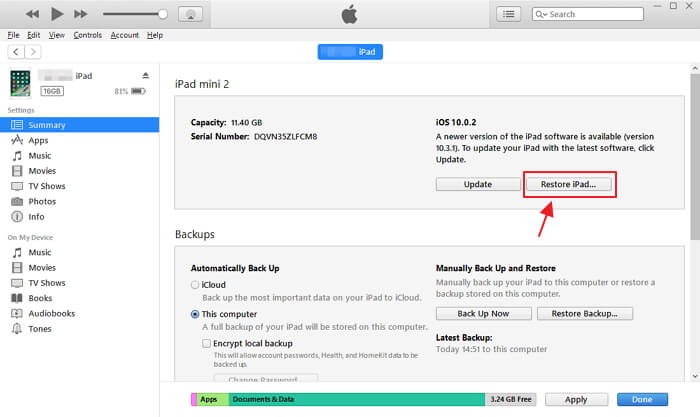
Här är en lösning som vi är säkra på kommer att lösa ditt problem: Användningen av FoneDog iOS Data Recovery. Det är en mycket effektiv programvara för dataåterställning med en välrenommerad meritlista.
Det fungerar för alla iPhone-modeller och alla iOS-versioner. Ja, det betyder att det är bra om din iOS-uppdatering misslyckades. Du kan fortfarande använda den här programvaran och få tillbaka dina raderade kontakter. Dessutom finns det versioner som är kompatibla med Mac- och Windows-datorer.
Det bästa med den här programvaran är att den erbjuder dig tre sätt – alla snabba och enkla att göra – för att hantera dataförlust.
Här är en steg-för-steg handledning för att äntligen lösa problemet.
Gratis nedladdning Gratis nedladdning
Ladda ner FoneDog iOS Data Recovery och vänta på en fullständig installation. När du är klar, kör programvaran och anslut din iPhone till din dator. Välj från de tillgängliga återställningsalternativen Återställ från iOS-enheten och klicka Starta Scan att fortsätta.

Återställningsbara filkategorier visas. Välj Kontakt från listan för att se hittade kontakter. Markera rutorna bredvid de specifika kontakter du vill hämta. Tryck på Recover knappen för att spara dem.
När du har laddat ner och installerat FoneDog iOS Data Recovery, starta programvaran och anslut din iPhone. Välj Återställ från iTunes Backup File från den vänstra fliken. Välj en säkerhetskopia som du vill återställa och klicka Starta Scan.
Du kommer nu att se en lista över hittade filtyper. Välja Kontakt och dina kontakter visas nu. Efter märkning de kontakter du behöver klickar du på Recover.
Ladda ner FoneDog iOS Data Recovery och starta den när installationen har slutförts. Anslut din iPhone till datorn. Klicka på Återställ från iCloud Backup-fil. Logga in på din iCloud med ditt Apple-ID och lösenord.
Gränssnittet visar tillgängliga säkerhetskopior. Klicka på Download för att börja skanna. Ett popup-fönster visas. Du kommer att bli ombedd att markera specifika filtyper du vill hämta. Bock Kontakt och klicka Nästa.
Filextrahering kommer nu att börja. När du är klar kommer du att se de kontakter du kan återställa. Markera på de du vill ska bli återställd. Till sist, tryck Recover. Relaterad handledning:Hur man återställer förlorade foton efter den senaste iOS-uppdateringen
Relaterad handledning:Hur man återställer förlorade foton efter den senaste iOS-uppdateringen
iCloud Photo Recovery: En steg-för-steg-guide
Gratis nedladdning Gratis nedladdning
Där har du det. Vi har presenterat dig totalt 5 sätt att återställa förlorade kontakter efter den senaste iOS-uppdateringen. Vi hoppas verkligen att vi har varit till stor hjälp för dig. Om ditt första försök att uppdatera din iOS misslyckades, säkerhetskopiera dina filer till iCloud eller iTunes.
Efteråt kan du fortsätta med uppdateringen med tillförsikt och utan oro. Har bara FoneDog verktygslåda iOS Data Recovery redo så du skulle bara behöva starta den om du tappade några fler filer igen.
Du kan också få tillbaka dina raderade bilder, videor, dokument och meddelanden med detta praktiska verktyg. Om du känner någon som har samma problem som du, dela den här artikeln med dem. Du kommer att bli en livräddare!
Folk läser ocksåÅterställ de förlorade fotona efter den senaste iOS-uppdateringenÅterställ de raderade ljudfilerna efter iOS-uppdatering
Lämna en kommentar
Kommentar
IOS dataåterställning
3 metoder för att återställa raderade data från iPhone eller iPad.
Gratis nedladdning Gratis nedladdning/
INTRESSANTTRÅKIG
/
ENKELSVÅR
Tack! Här är dina val:
Utmärkt
Betyg: 4.6 / 5 (baserat på 57 betyg)